Trzy metody przesyłania notatek głosowych z iPhone'a na komputer
Przez Gina Barrow, Ostatnia aktualizacja: August 21, 2020
Dla tych, którzy używają Notatki głosowej, ważne jest, aby znać sposoby jak przesyłać notatki głosowe z iPhone'a na komputer. Notatka głosowa to idealne narzędzie do nagrywania informacji, takich jak wywiady lub piosenki.
Jeśli nie chcesz przechowywać notatek na swoim urządzeniu, ponieważ zajmie to miejsce, możesz je zsynchronizować z iTunes lub wysłać do poczty e-mail. Oprócz tych metod przesyłania notatek głosowych z iPhone'a na komputer, możesz również skorzystać z oprogramowania Phone Transfer firmy FoneDog.
Metoda 1: Używanie funkcji Transfer telefonu do przesyłania notatek głosowych z iPhone'a na komputerMetoda 2: Przesyłanie poczty głosowej za pomocą wiadomości e-mailMetoda 3: Synchronizacja notatek głosowych za pomocą iTunes
Metoda 1: Używanie funkcji Transfer telefonu do przesyłania notatek głosowych z iPhone'a na komputer
Jeśli chcesz szybko przesyłaj notatki głosowe z iPhone'a na komputerThe Przeniesienie telefonu oprogramowanie FoneDog to najlepszy wybór. Chociaż dostępne są inne opcje, zapewnia szybki i sprawny transfer danych.
Podsumowując, FoneDog Phone Transfer działa poprzez przesyłanie danych między systemami Android, iOS i PC. Dzięki temu narzędziu masz możliwość przesyłania i tworzenia kopii zapasowych zdjęć, wiadomości, filmów, kontaktów i muzyki na komputerze bez żadnych strat. Dodatkowo zawiera darmowy program do tworzenia dzwonków i konwerter HEIC.
Przeniesienie telefonu
Przesyłaj pliki między komputerami z systemem iOS, Android i Windows.
Łatwe przesyłanie i tworzenie kopii zapasowych wiadomości tekstowych, kontaktów, zdjęć, filmów i muzyki na komputerze.
W pełni kompatybilny z systemem iOS 13 i Android 9.0.
Darmowe pobieranie

Prostym sposobem przesyłania notatek głosowych z iPhone'a na komputer jest użycie oprogramowania Phone Transfer firmy FoneDog. Dzięki tej metodzie jest to łatwa i wydajna opcja.
Przyjrzyjmy się teraz krokom, jak przesyłać notatki głosowe z iPhone'a do komputera za pomocą FoneDog Phone Transfer.
Krok 1. Połącz iPhone'a z komputerem
Po pobraniu, zainstalowaniu i uruchomieniu FoneDog Phone Transfer, połącz iPhone'a z komputerem za pomocą kabla USB. Oprogramowanie automatycznie rozpozna Twoje urządzenie i przedstawi odpowiednie informacje w interfejsie.
Krok 2. Wybierz typ pliku do przesłania
Wybierz rodzaj danych po lewej stronie interfejsu. Możesz sprawdzić pliki notatek głosowych, które chcesz przesłać. W interfejsie Phone Transfer możesz przeglądać każdy element według jego nazwy, rozmiaru, czasu utworzenia i nie tylko.
Krok 3. Proces przenoszenia między urządzeniami
Po wybraniu plików notatek głosowych rozpocznij proces przesyłania z iPhone'a na komputer, dotykając przycisku „Eksportuj do komputera”W górnej części interfejsu.
Krok 4. Poczekaj na zakończenie procesu przesyłania
Teraz proszę czekać na transfer danych.
Metoda 2: Przesyłanie poczty głosowej za pomocą wiadomości e-mail
Jednym z najłatwiejszych sposobów przesyłania notatek głosowych z iPhone'a na komputer jest e-mail. Jedynym problemem związanym z tym podejściem jest to, że w danym momencie można wysłać tylko jedną notatkę głosową. Jeśli chcesz przesłać kilka notatek głosowych, musisz powtórzyć ten proces kilka razy lub wypróbować inne podejście, korzystając z iTunes.
- Krok 1. Otwórz aplikację Notatka głosowa i wybierz notatkę głosową, którą chcesz przenieść na komputer. Tap na „Dowiedz się więcej”Lub ikonę z trzema kropkami i wybierz„Udostępnij".
- Krok 2. W tym momencie jest kilka opcji do wyboru. Możesz zdecydować się na dostarczenie notatki głosowej w wiadomości e-mail. Inne opcje obejmują wysłanie go przez SMS lub nawet przez Airdrop, jeśli jesteś w pobliżu komputera Mac.
- Krok 3. Nowa wiadomość e-mail będzie automatycznie zawierać plik notatki głosowej. Po prostu wprowadź swój adres e-mail i wyślij go.
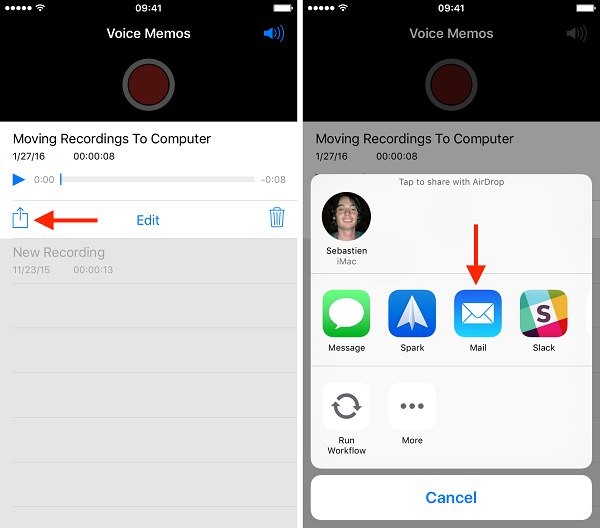
Metoda 3: Synchronizacja notatek głosowych za pomocą iTunes
Inną metodą przesyłania notatek głosowych z iPhone'a na komputer jest synchronizacja przez iTunes. Przy takim podejściu jest to proste. Po prostu podłącz swojego iPhone'a do iTunes.
Wykonaj poniższe czynności, aby zaimportować pliki notatek głosowych do iTunes. Pamiętaj, że proces jest taki sam, niezależnie od tego, czy używasz komputera z systemem Windows, czy Maca.
Chociaż to podejście jest proste, użyj iTunes do importowania notatek głosowych z biblioteki iTunes. W tym przewodniku zakłada się, że łączysz iPhone'a z biblioteką iTunes, a także synchronizujesz muzykę między iTunes i iPhone'em. Pamiętaj, że istnieje potencjalne ryzyko, zwłaszcza jeśli masz utwory na swoim iPhonie, ale nie ma ich w bibliotece iTunes, ponieważ proces synchronizacji może nadpisać dane na iPhonie.
Oznacza to po prostu, że proces może potencjalnie usunąć każdą muzykę przechowywaną na iPhonie. Należy zachować ostrożność i upewnić się, że muzyka w iTunes jest muzyką, którą chcesz mieć na swoim iPhonie. Jeśli nie, lepszym rozwiązaniem jest wysłanie notatek głosowych e-mailem, aby można je było zapisać na komputerze.
- Krok 1. Połącz urządzenie iOS z komputerem.
- Krok 2. Uzyskaj dostęp do iTunes na komputerze i wybierz urządzenie w górnej części interfejsu.
- Krok 3. Wybierz „muzyka”Z zakładki na pasku bocznym.
- Krok 4. Stuknij w "Synchronizacja muzyki”I wybierz„Dołącz notatki głosowe”. Przy tym ustawieniu pobierze pliki notatek głosowych i przeniesie je do iTunes.
- Krok 5. Stuknij w „zastosować”W prawym dolnym rogu iTunes. W tym momencie iTunes zsynchronizuje się z Twoim iPhonem i pobierze notatki głosowe na Twój komputer.
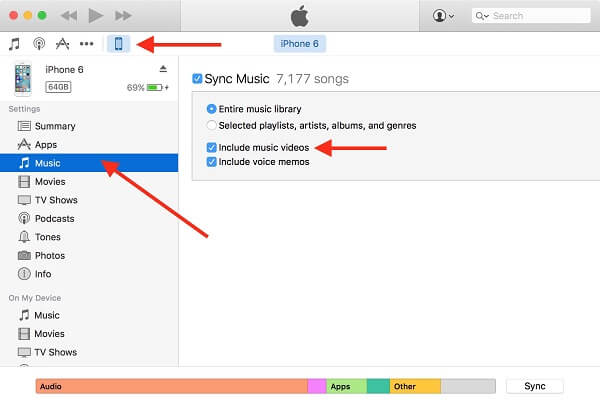
# 1: Znajdowanie notatek głosowych w iTunes
Po zsynchronizowaniu notatek głosowych z iTunes są one dodawane do określonej kategorii - „Notatki głosowe”.
Wybierz ikonę „Muzyka” na górnym pasku nawigacji w iTunes i wybierz Listy odtwarzania. W tym momencie możesz odtwarzać notatki głosowe, ale masz również możliwość przeciągania i upuszczania ich na pulpit komputera i przechowywania w folderach lub nawet udostępniania za pośrednictwem poczty e-mail.
# 2: Znajdowanie notatek głosowych na komputerze Mac lub PC
Jeśli masz komputer, możesz zlokalizować swoje notatki głosowe w:
- C: \ Users \ (Twoja nazwa użytkownika) \ Muzyka \ iTunes \ iTunes Media \ Notatki głosowe
Dla tych, którzy używają Maca, możesz znaleźć zsynchronizowane notatki głosowe tutaj:
- Macintosh HD> Użytkownicy> (Twoja nazwa użytkownika)> Muzyka> iTunes> iTunes Media> Notatki głosowe
Oto kroki, które musisz zrobić, aby zsynchronizować pliki notatek głosowych z komputerem w celu ich przechowywania. Jeśli przypadkowo usunąłeś zsynchronizowaną notatkę głosową na swoim iPhonie, plik zostanie skopiowany ponownie po zsynchronizowaniu z iTunes.
Zostaw komentarz
0 Komentarz
Przeniesienie telefonu
Przesyłaj dane z iPhone'a, Androida, iOS i komputera do dowolnego miejsca bez żadnych strat dzięki FoneDog Phone Transfer. Takich jak zdjęcia, wiadomości, kontakty, muzyka itp.
Darmowe pobieranieGorące artykuły
- Jak przenieść notatki głosowe z iPhone'a na komputer?
- 3 sposoby przesyłania zdjęć z Androida na PC
- Jak przesyłać wiadomości z iPhone'a na iPhone'a
- Jak zrobić transfer starych danych do nowego telefonu, Xiaomi Mi 8
- Jak naprawić błąd transferu plików Androida nie działa na komputerze Mac
- Jak przenieść iMessages na nowy iPhone?
/
CIEKAWYDULL
/
PROSTYTRUDNY
Dziękuję Ci! Oto twoje wybory:
Doskonały
Ocena: 4.7 / 5 (na podstawie 94 oceny)
